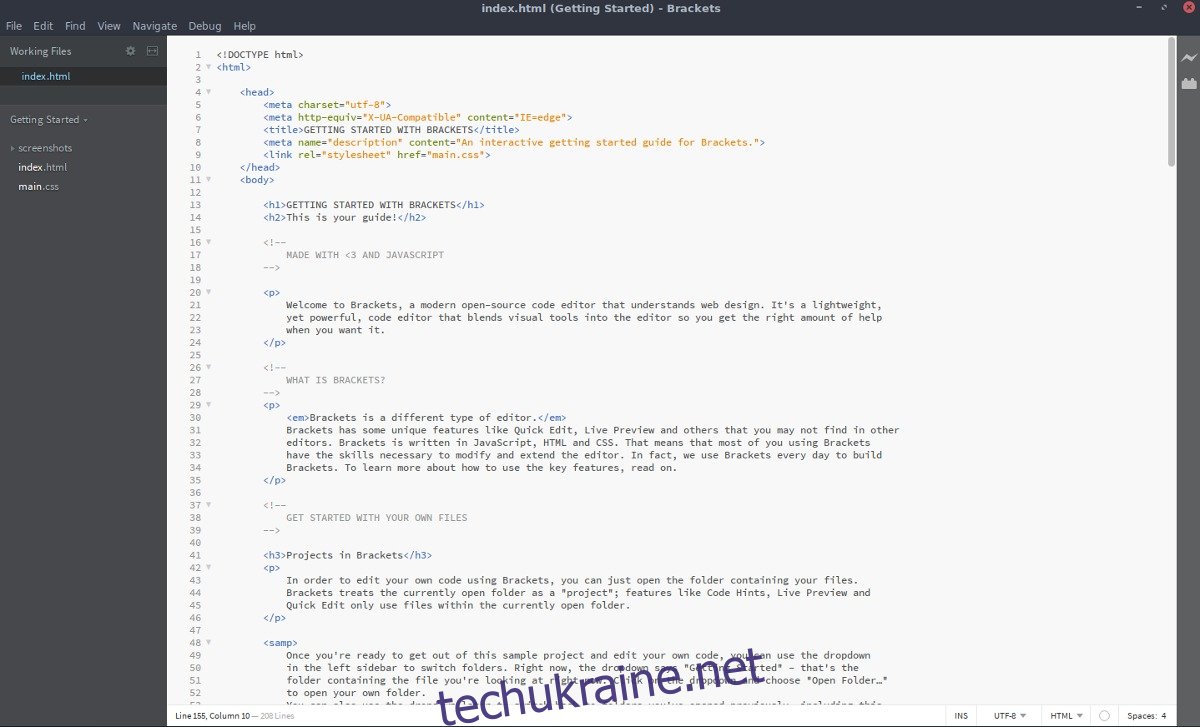Ви веб-розробник Linux, який шукає кращий спосіб написання коду? Спробуйте скористатися Adobe Brackets. Це текстовий редактор нового покоління для веб-розробників. Adobe Brackets — це проект з відкритим кодом, який дозволяє розробникам легко керувати веб-проектами. Він підтримує багато веб-технологій, таких як HTML, CSS і JavasScript.
ПОВІДОМЛЕННЯ СПОЙЛЕРА: прокрутіть униз і перегляньте відеоурок у кінці цієї статті.
Текстовий редактор на 100% безкоштовний (що рідко для Adobe) і офіційно доступний для варіантів Ubuntu та Debian.
Інструкції Ubuntu/Debian
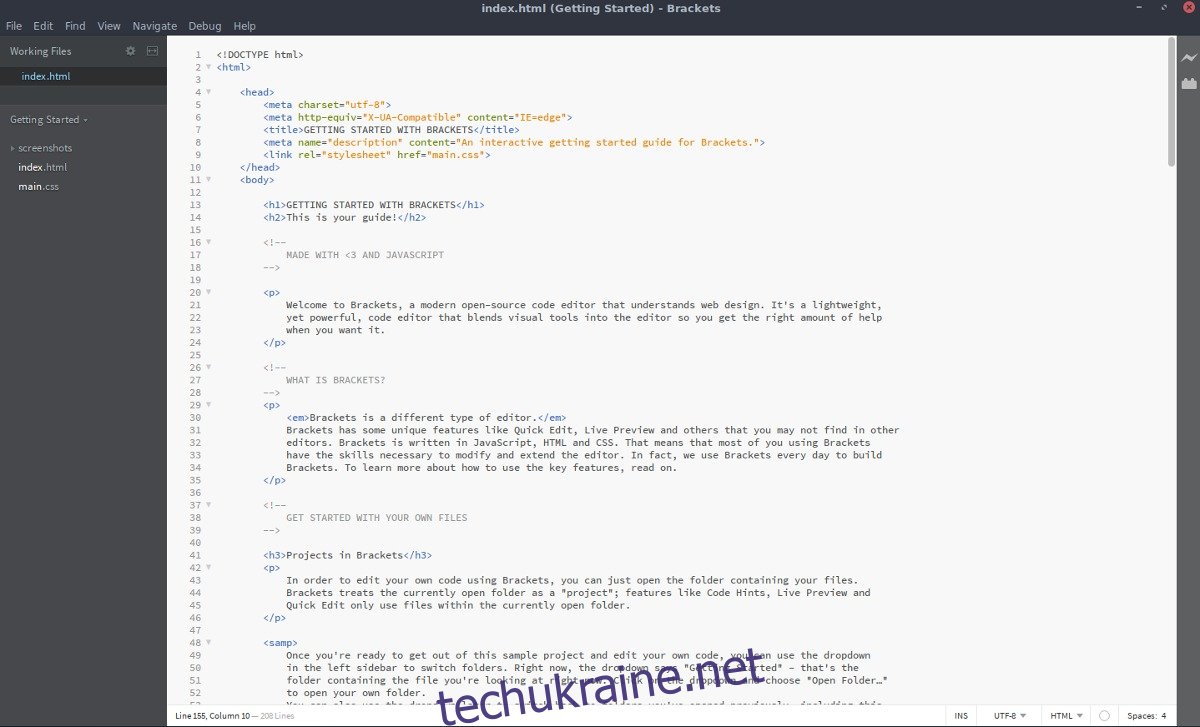
Основний спосіб, яким Adobe хотів би, щоб користувачі Linux розвивалися за допомогою Brackets, — це Ubuntu та Debian. Іти цим шляхом зрозуміло, оскільки ці дві операційні системи становлять переважну більшість користувачів Linux. Офіційно неможливо встановити програмне забезпечення через PPA або навіть простий репозиторій програмного забезпечення в стилі Debian. Натомість люди в Adobe хотіли б, щоб користувачі завантажили та встановили його за допомогою файлу пакету Debian вручну.
Щоб встановити кронштейни, зверніться до офіційного представника сторінка випуску програмного забезпечення, і завантажте правильний пакет (залежно від архітектури вашого ЦП). Офіційно Adobe підтримує як 32-розрядні, так і 64-розрядні процесори. Після завантаження відкрийте файловий менеджер, натисніть «Завантаження» та знайдіть файл пакета Adobe Brackets DEB.
Двічі клацніть DEB, щоб відкрити його за допомогою інструмента пакету GUI Debian або центру програмного забезпечення Ubuntu. Натисніть кнопку «Встановити» та введіть свій пароль, якщо буде запропоновано.
Крім того, відкрийте вікно терміналу та скористайтеся командою CD, щоб перейти до ~/Downloads. Опинившись там, скористайтеся інструментом dpkg, щоб встановити пакет у систему.
cd ~/Downloads sudo dpkg -i Brackets.Release.*.64-bit.deb
Нарешті, виправте будь-які проблеми залежностей, які можуть виникнути за допомогою apt install -f.
sudo apt install -f
Хочете видалити Adobe Brackets зі своєї системи? Знайдіть у центрі програмного забезпечення Ubuntu або інструменті Debian Synaptic Package «Adobe Brackets» і натисніть кнопку видалення. Іншим варіантом видалення програмного забезпечення є виконання наступних команд.
sudo apt remove brackets
або
sudo apt-get remove brackets
Інструкції для Arch Linux
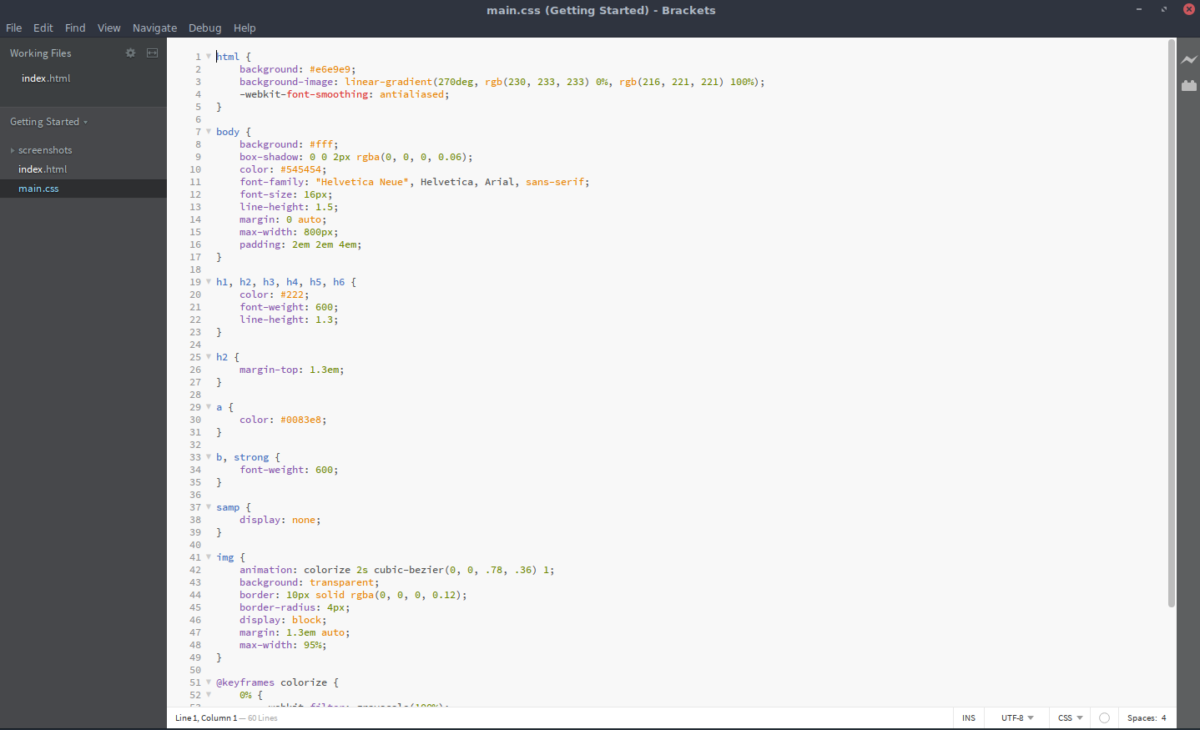
Користувачам Arch, які бажають розвиватися за допомогою Adobe Brackets, потрібно буде інсталювати програмне забезпечення через AUR, оскільки Adobe не зацікавлена у створенні офіційного пакета для нього. Почніть інсталяцію, використовуючи інструмент Pacman, щоб встановити пакет «git». Git потрібен для взаємодії з AUR, якщо ви не використовуєте допоміжний інструмент AUR.
sudo Pacman -S git
З пакетом «git» у системі настав час отримати останню версію архіву Adobe Brackets PKGBUILD.
git clone https://aur.archlinux.org/brackets-bin.git
За допомогою команди CD перейдіть до папки Adobe Brackets.
cd brackets-bin
Нарешті, скористайтеся командою makepkg, щоб створити та встановити пакет Arch. Майте на увазі, що залежності, які не встановлюються за допомогою -si, потрібно буде встановити вручну. Знайдіть їх тут.
makepkg -si
Примітка: Brackets використовує Google Chrome для виконання функції «Попередній перегляд у реальному часі». Chrome потрібен, тому вам потрібно буде встановити пакет AUR використовувати цю функцію. Після встановлення запустіть цю команду, щоб виправити будь-які помилки, які можуть виникнути.
sudo ln -s /opt/google/chrome/google-chrome /bin/google-chrome
Видаліть Adobe Brackets з Arch за допомогою Pacman -R.
sudo pacman -R brackets-bin
Інструкції Fedora
Adobe офіційно не підтримує Fedora, але це не має значення, оскільки користувачі все одно можуть встановити її завдяки кільком відданим користувачам. Щоб встановити, увімкніть репозиторій Copr.
sudo dnf copr enable mosquito/brackets
Після активації встановіть пакет Brackets.
sudo dnf install brackets
Майте на увазі, що цей репозиторій Copr наразі працює лише на Fedora 26. Цілком ймовірно, що він все ще працюватиме з пізнішими версіями Fedora.
Якщо з якихось причин Adobe Brackets не встановлюється у вашій версії Fedora, перейдіть до сторінка побудові замість цього завантажити файл RPM.
Будівництво з джерела
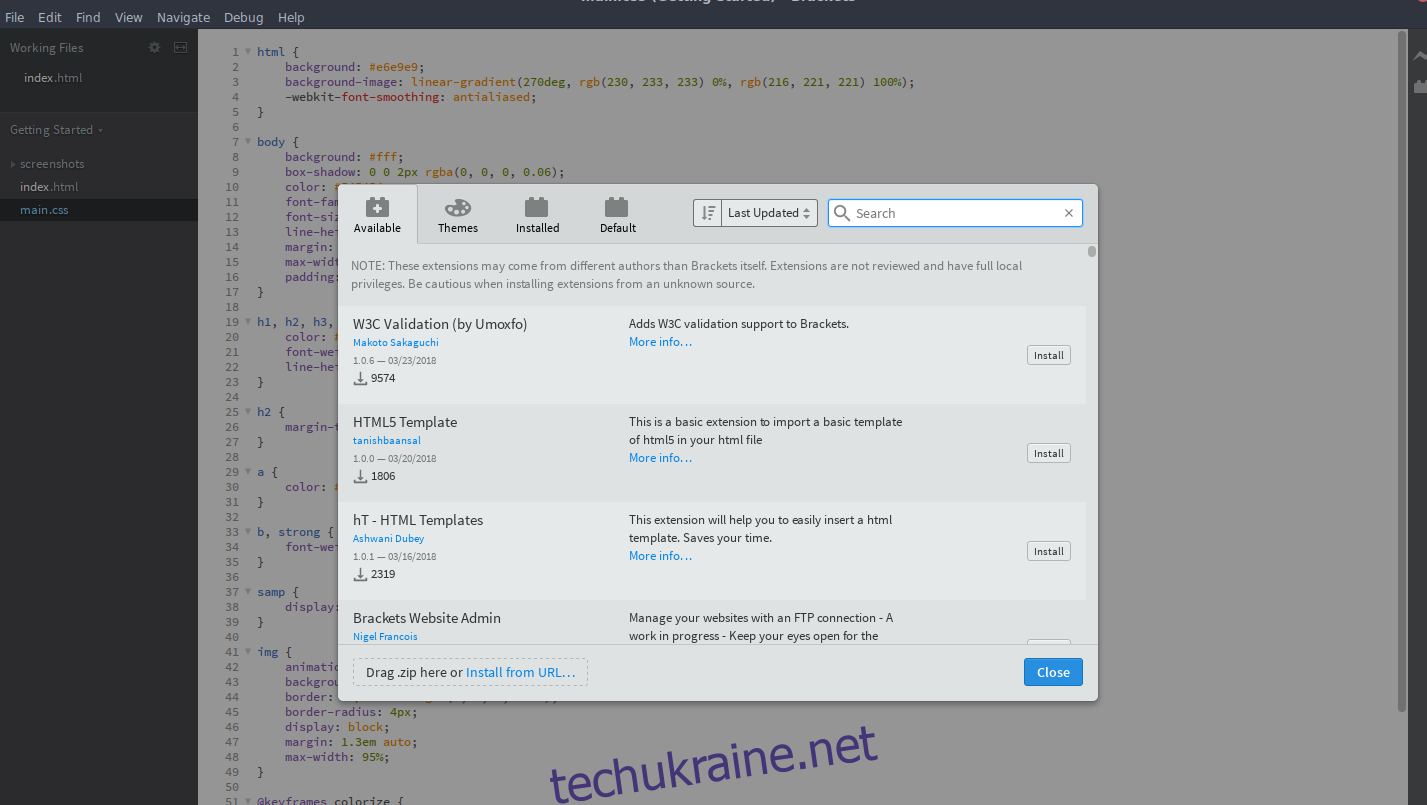
Встановлення Brackets через вихідний код можливо, хоча і трохи складно. Іноді збірки можуть бути невдалими, тому спробуйте це на свій страх і ризик. Щоб створити програмне забезпечення, вам потрібно встановити Grunt, а також NodeJS, Git, Python, Make та інші інструменти, які зазвичай використовуються для компіляції програмного забезпечення. Якщо ви не впевнені, що саме встановити, то, мабуть, краще перейти на одну з перерахованих вище операційних систем, щоб використовувати Adobe Brackets.
Почніть процес створення, створивши папку. Ця папка містить всю інформацію, необхідну для створення програмного забезпечення.
Примітка: виникли проблеми зі створенням? Перевірте проблеми сторінку.
mkdir ~/src
Використовуйте команду CD, щоб увійти в папку src.
cd ~/src
За допомогою git клонуйте останню версію.
git clone https://github.com/adobe/brackets.git git clone https://github.com/adobe/brackets-shell.git
Створіть за допомогою CD, потім Grunt.
Примітка: іноді Grunt може вийти з ладу. Якщо це станеться, спробуйте побудувати за допомогою прапора сили.
буркнути будувати –сила.
Кронштейни-оболочки
cd brackets-shell grunt setup grunt build
Дужки
cd brackets grunt setup grunt build
Коли Grunt успішно завершить процес збирання, дужки повинні бути доступні для використання. Знайдіть двійковий файл у папці збірки Brackets, оскільки він, можливо, не був встановлений безпосередньо на вашому ПК.
Видалення збірки програми з вихідного коду трохи складніше, ніж просто видалення пакунка, але видалення ~/src має бути достатньо. Крім того, спробуйте:
sudo rm -rf /opt/brackets/